许可证和软件注册
HoneyCam许可政策
HoneyCam注册流程
找不到产品密钥
Honeycam版本对比
退款政策
如何注销Honeycam
购买更多许可证
术语和功能的解释
GIF、WebP、WebM格式
APNG格式
量化
FPS(每秒传输帧数)
如何缩小图像文件大小
转场效果(视频场景过渡)
使用图像抖动
最长录制时间
使用磁盘交换
提升录屏质量(DXGI)
直接保存为 MP4
编辑帮助
如何插入和编辑文字
如何插入和编辑对话气泡
如何插入和编辑贴纸
如何使用相框效果
如何在视频上绘图
Honeycam 提示
如何在保存编辑后的GIF文件时,解决画质降低或文件大小增加的问题
在编辑后保存为工作中(当前)的文件
Honeycam快捷键
保存所有设置
故障排除
在线认证失败
找不到入口点
如何更新Honeycam
如何以管理员权限运行Honeycam
动画 WebP 在 iPhone 上播放不流畅!
如何免费安装 AV1 编解码器
Honeycam在打开不久后自动关闭
如何解决加载视频时Honeycam异常终止的问题
当保存为GIF时,播放时间不同。
保存GIF时,CPU占用率过高。
导出(保存)所有设置
Honeycam 基本上将所有设置保存到 Windows 注册表中。 将设置保存到文件后,您可以在重新安装或在另一台 PC 上安装程序后通过导入保存的文件来保持相同的设置。
要导出(保存)所有设置,只需在 Honeycam 设置 > 高级设置中单击“导出所有设置”并将其保存为 .reg 文件。
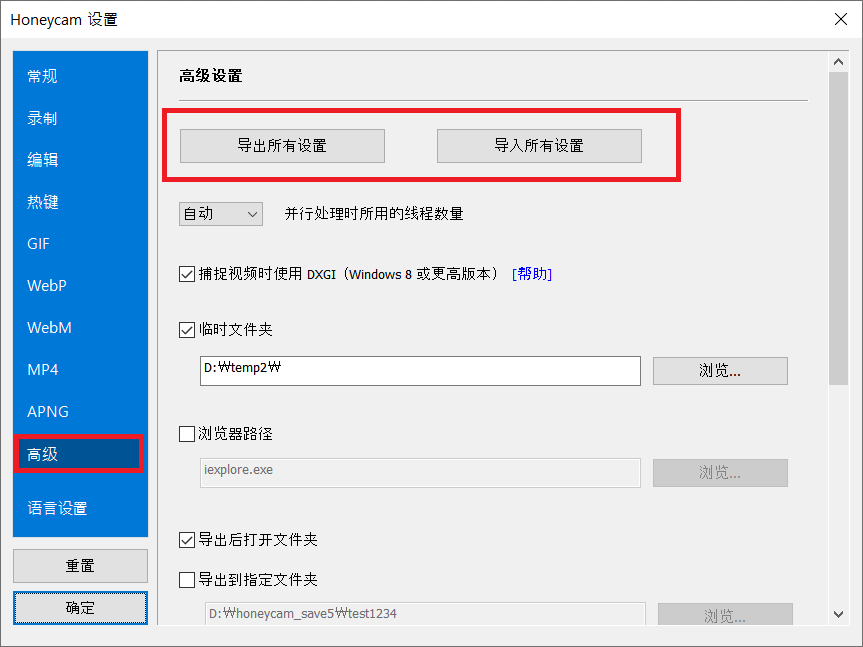
要导入已保存的设置,请单击“导入设置”以加载已保存的 .reg 文件。 导入时,会出现请求权限的对话框,因为需要管理员权限。


